Lỗi iPhone 11 Pro Max không lên nguồn và cách khắc phục ngay tại nhà
iPhone 11 Pro Max không lên nguồn là vấn đề khiến nhiều người dùng lo lắng. Bạn đang gặp tình trạng màn hình đen, không thể khởi động máy dù đã sạc pin đầy. Bài viết này sẽ giúp bạn tìm ra nguyên nhân và cách khắc phục hiệu quả. Đừng bỏ qua bài viết này nếu bạn đang gặp phải tình trạng này!

Biểu hiện iPhone 11 Pro Max không lên nguồn
Lỗi iPhone tự tắt nguồn là một lỗi thiết bị khá phổ biến. Khi thiết bị gặp phải tình trạng này, người dùng sẽ nhận thấy một số dấu hiệu đặc trưng như:
- Dù bạn nhấn nút nguồn bao nhiêu lần, màn hình vẫn đen thui và không có bất kỳ phản ứng nào từ máy.
- Khi cắm sạc, iPhone 11 Pro Max không hiển thị biểu tượng sạc, không có âm thanh báo hiệu đang sạc và máy cũng không nóng lên.
- Dù đã kết nối với máy tính, iPhone của bạn vẫn không được nhận diện hoặc báo lỗi.
- Khi cố gắng khởi động lại máy, iPhone 11 Pro Max bị kẹt ở logo Apple hoặc hiển thị một màn hình trắng.
- Nhiệt độ quá cao có thể khiến iPhone tự động tắt nguồn để bảo vệ các linh kiện bên trong.
iPhone 11 Pro Max bị tắt nguồn không lên, dưới đây là 5 nguyên nhân phổ biến nhất
Lỗi iPhone 11 Pro Max bị tắt nguồn không lên có thể do nhiều nguyên nhân khác nhau, chúng ta có thể liệt kê một số nguyên nhân chính như sau:
iPhone 11 Pro Max hết pin không lên nguồn
Nguyên nhân phổ biến nhất khiến iPhone 11 Pro Max không thể bật nguồn là do pin hoàn toàn cạn kiệt. Khi pin hết sạch, điện thoại sẽ không có đủ năng lượng để khởi động. Hãy sử dụng cáp sạc và bộ sạc chính hãng để sạc đầy pin cho iPhone. Đảm bảo rằng cổng sạc của cả điện thoại và cáp sạc đều sạch sẽ và không bị hư hỏng. Nếu vẫn không được, bạn nên thay pin iPhone 11 Pro Max để khắc phục.
Lưu ý: Việc thường xuyên để pin máy cạn kiệt sẽ làm giảm tuổi thọ của pin. Nên sạc pin khi còn khoảng 20% để đảm bảo pin luôn được hoạt động ở trạng thái tốt nhất.
iPhone 11 Pro Max bị treo không lên nguồn
Đôi khi do xung đột phần mềm, máy có thể bị treo và không thể tắt hay mở được. Đây là một trong những trường hợp khá phổ biến khiến iPhone 11 Pro Max không nhận sạc. Để khắc phục tình trạng này, bạn có thể thử khôi phục iPhone về cài đặt gốc thông qua chế độ DFU. Cách thực hiện:
- Bước 1: Sử dụng cáp sạc chính hãng để kết nối iPhone 11 Pro Max với máy tính đã cài đặt iTunes.
- Bước 2: Nhấn và giữ đồng thời nút Tăng âm lượng và nút Side trong khoảng 10 giây. Sau đó, thả nút Tăng âm lượng nhưng tiếp tục giữ nút Side cho đến khi màn hình iPhone tắt.
- Bước 3: Vào chế độ DFU: Nhấn và giữ đồng thời nút Giảm âm lượng và nút Side trong khoảng 5 giây. Thả nút Giảm âm lượng nhưng tiếp tục giữ nút Side cho đến khi iTunes báo rằng đã phát hiện thiết bị ở chế độ khôi phục.
- Khôi phục iPhone: Trên iTunes, chọn thiết bị của bạn và chọn "Restore".
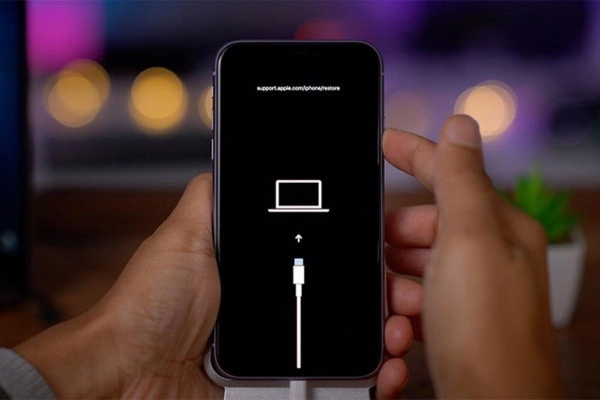
Lưu ý: Việc khôi phục iPhone sẽ xóa tất cả dữ liệu trên máy. Hãy sao lưu dữ liệu quan trọng trước khi thực hiện.
Hệ điều hành gặp sự cố làm đơ màn hình
Điện thoại thông minh của bạn bị đơ màn hình có thể do nhiều nguyên nhân, nhưng phần lớn là do hệ điều hành gặp vấn đề. Dưới đây là một số nguyên nhân phổ biến và cách khắc phục:
- Quá tải ứng dụng: Việc mở quá nhiều ứng dụng cùng lúc hoặc cài đặt quá nhiều ứng dụng không cần thiết có thể khiến bộ nhớ RAM bị quá tải, dẫn đến tình trạng giật lag và đơ máy. Để khắc phục, bạn nên đóng các ứng dụng đang chạy ngầm và xóa bỏ những ứng dụng không sử dụng.
- Lỗi phần mềm: Hệ điều hành iOS có thể gặp lỗi do nhiều nguyên nhân như lỗi cập nhật, xung đột phần mềm hoặc virus. Khi gặp phải tình trạng này, iPhone của bạn có thể bị treo táo hoặc không phản hồi.
- Vấn đề về phần cứng: Trong một số trường hợp, phần cứng của điện thoại như pin, màn hình hoặc các linh kiện khác có thể bị hư hỏng, gây ra hiện tượng đơ màn hình.
Sạc hoặc cáp có vấn đề khiến cho điện thoại không lên nguồn
Việc iPhone 11 Pro Max không thể khởi động lại có thể bắt nguồn từ vấn đề ở bộ sạc hoặc cáp. Sử dụng sạc không chính hãng hoặc cáp sạc bị hỏng trong thời gian dài có thể gây ra tổn hại cho pin và khiến điện thoại không nhận sạc. Ngoài ra, việc vừa sử dụng vừa sạc iPhone 11 Pro Max qua cổng USB có thể gây ra sự cố.

Cách xử lý lỗi iPhone 11 Pro Max bị tắt nguồn không lên
Tùy theo từng nguyên nhân mà bạn có thể áp dụng các cách xử lý khác nhau để khắc phục lỗi trên iPhone 11 Pro Max bị tắt nguồn không lên. Dưới đây là một số cách xử lý phổ biến và hiệu quả:
Kiểm tra cổng sạc pin của iPhone
Một trong những nguyên nhân phổ biến nhất khiến iPhone không lên nguồn là do vấn đề ở cổng sạc hoặc cáp. Để kiểm tra, hãy thực hiện các bước sau:
- Luôn sử dụng cáp sạc và bộ sạc chính hãng của Apple để đảm bảo an toàn cho thiết bị và tối ưu hóa quá trình sạc.
- Dùng tăm bông khô hoặc chổi nhỏ để nhẹ nhàng làm sạch bụi bẩn và mảnh vụn bám trong cổng sạc. Tránh sử dụng các vật nhọn có thể làm xước hoặc làm hỏng chân sạc.
- Thử sạc iPhone vào các cổng sạc khác trên máy tính hoặc ổ cắm điện để loại trừ khả năng lỗi do cổng sạc.
>> Xem thêm: iPhone X bị sập nguồn bật không lên: Đây là cách khắc phục!
Đem iPhone 11 Pro Max không lên nguồn tới các trung tâm sửa chữa uy tín
Khi iPhone 11 Pro Max của bạn gặp phải tình trạng không thể bật nguồn, dù đã thử các cách khắc phục tại nhà nhưng vẫn không hiệu quả, việc mang máy đến trung tâm sửa điện thoại 11 Pro Max là giải pháp tối ưu. Các kỹ thuật viên sẽ sử dụng thiết bị chuyên dụng để chẩn đoán chính xác nguyên nhân gây ra lỗi. Nếu nguyên nhân đến từ phần cứng, bạn có thể cần thay IC nguồn iPhone 11 Pro Max hoặc thay main iPhone 11 Pro Max để máy hoạt động trở lại bình thường.
Hy vọng bài viết đã cung cấp cho bạn những thông tin hữu ích để xử lý tình trạng iPhone 11 Pro Max không lên nguồn. Hãy nhớ rằng, việc bảo dưỡng và sử dụng đúng cách sẽ giúp kéo dài tuổi thọ cho thiết bị của bạn. iPhone 11 Pro Max không lên nguồn có thể là vấn đề phức tạp, nhưng với sự kiên nhẫn và đúng phương pháp, bạn hoàn toàn có thể khắc phục được.














